Windows8のシャットダウンを未だにチャームから選んでいませんか?最低でも4つの手順で最短でも約3秒はかかります。それが、0.5秒に縮まったらどうですか?毎日一回シャットダウンするとして1年で15分以上の節約になりますよ。以下にクリック数で選ぶシャットダウンの方法をいくつかご紹介します。
「Windows8 シャットダウン」という検索キーワードで毎月1万回以上検索されていることからすると、未だにWindows8の終了方法で悩んでいる人が多いようですね。
他のブログやサイトでスタンダードなシャットダウン方法からワンクリックでシャットする方法まで紹介されていますが、以下にクリック数別で見るWindows8のシャットダウン方法をまとめて紹介します。ただしここに掲載する方法は数あるシャットダウン方法のいくつかに過ぎません。
ショートカットの作成
■ クリック数・・・1回。(0.5秒)
■ 設定・・・・・・必要。
私はWindows8のスタート画面はほとんど利用していず、デスクトップで作業することがほとんどです。同じような用途で利用している方にはショートカットをデスクトップやクイック・ランチャーに入れておけば、それを一回クリックするだけで、終了や再起動させられますよ。これが一番おすすめです。
しかし、少々面倒で設定に1分程度かかりますし、PC操作に疎いなら10分から無限時間程度かかります。
Windows8シャットダウンのショートカット作成方法は以下より。
電源ボタンより
■ クリック数・・・1回。(0.5秒)
■ 設定・・・・・・必要。
こちらはノートPCを利用している方に超お勧めですね。PCの物理的な「電源ボタン」を「シャットダウン」に変更して利用する方法です。通常「電源ボタン」は一回軽く押すと「スリープ」に設定されており、長押しで「強制終了」となっております。長押しでの強制終了は非常手段ですから、通常のシャットダウンでは利用しないほうが得策かと。(それにしても汚いPCですね。)
しかし、電源ボタンを軽く押すだけで「シャットダウン」できるように電源オプションで変更可能です。
「Win」+「X」でWindows8の設定メニューを呼び出し「電源オプション」へ。
「電源ボタンの動作を選択する」から「電源ボタン」を押した時の動作を「シャットダウン」に変更すればOKです。
しかし、この方法は頻繁に「電源ボタン」を利用してPCを「スリープ状態」するユーザーにとってはお勧めできない方法です。しかしノートPCならカバーを閉じた時に「スリープ状態」にするという設定で代用するならOKです。ノートPC派には断然お勧めですよ。
ランチャーソフトの利用
■ クリック数・・・2回。(1秒)
■ 設定・・・・・・必要。
私は現在この無料のランチャーソフトを利用して、2クリックでシャットダウンしております。数ある無料のランチャーソフトで断然お勧めは「Orchis」というソフトです。
これなら、ランチャーソフトを起動して、登録した「シャットダウン」を選べば2クリックで済みます。全てショートカット「キー」で代用できるのでマウスの2クリックより楽ですよ。なお、ランチャーへの「シャットダウン」ショートカット登録は、上記で作成した「ショートカット」を利用します。
スタートボタンの右クリックより
■ クリック数・・・3回。
■ 設定・・・・・・不要。
これは、3回の手順が必要です。Windows8.1から導入された「スタートボタン」から右クリックして、シャットダウン(再起動、スリープ、サインアウトも可能)する方法です。このシャットダウン方法は設定が不要です。
「Win」+「X」より
■ クリック数・・・3.5回。
■ 設定・・・・・・不要。
この方法は、上記のスタートボタンを左クリックするのと同じ機能を持つショートカット「Win」+「X」を利用する方法です。クリックの替わりに「Win」+「X」の同時押しなので、1.5回のクリックと計算しました。
チャームから
■ クリック(手順)数・・・4回(約3秒)。
■ 設定・・・・・・不要。
Windows8から導入されされた最もスタンダードな方法であるチャームを利用する方法です。純粋なクリックは最後の一回ですが、カーソルの移動を含めて4つの手順(いずれも表示スピードがのろい感じがする)を踏む必要があり、少々時間がかかります。ただし設定は不要です。
他にもいくつかの方法でWindows8のシャットダウンが可能ですが、一番おすすめなのは、ノートPC派は、「電源ボタン」の活用で、デスクトップ型PCなら「ランチャー」ソフトを利用するか、デスクトップやクイック・ランチャーに「シャットダウン」のショートカットを置く方法がいいでしょうね。いずれも0.5秒でシャットダウン機能を呼び出せます。3秒近くかかるチャームからのシャットダウンより年間15分も時間を節約できますよ。



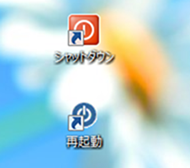
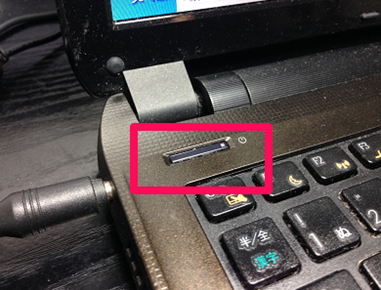
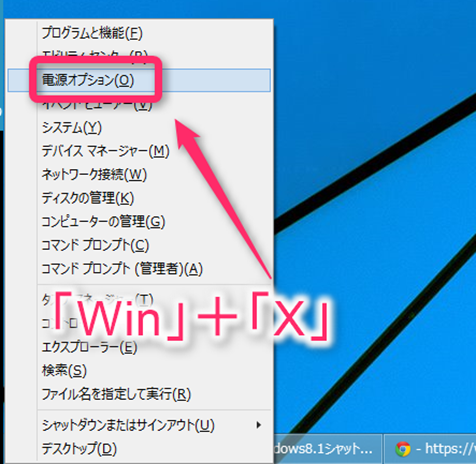
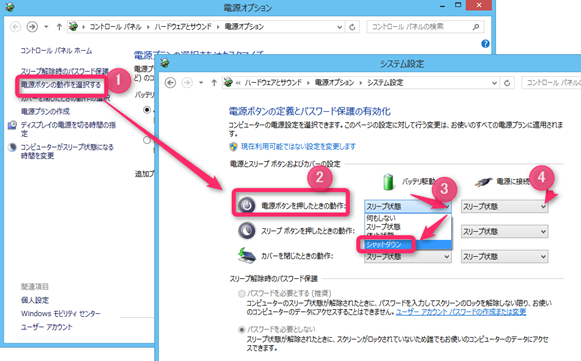
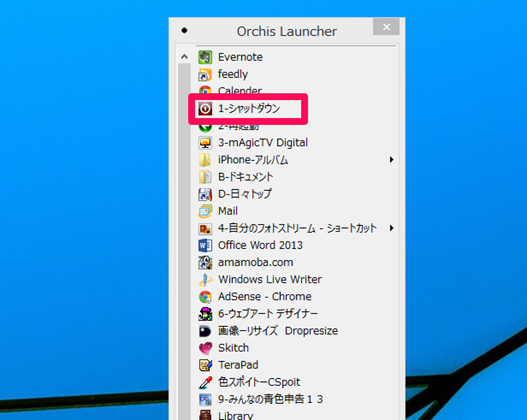
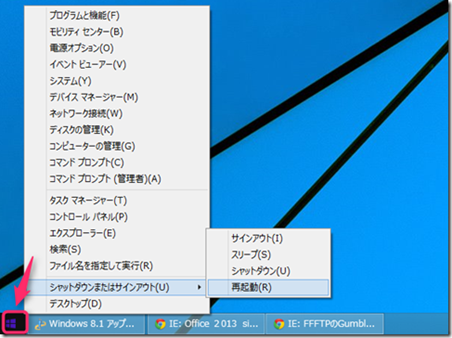
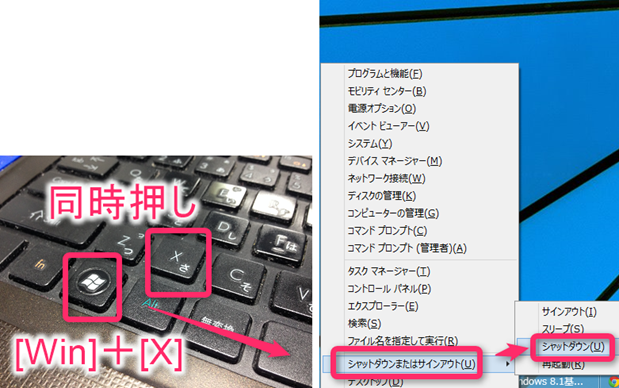
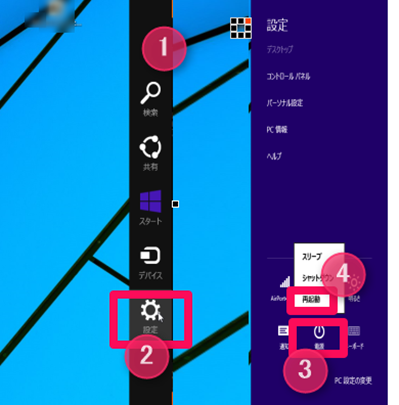
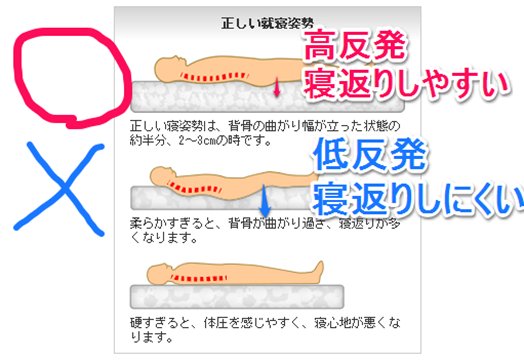

コメント